Fungsi SMALL: Kegunaan dan Contohnya pada Microsoft Excel
Fungsi SMALL pada Microsoft Excel digunakan untuk mendapatkan nilai terkecil ke-sekian yang relative pada urutan sekumpulan data. Sintaks fungsi SMALL adalah sebagai berikut:
=SMALLArray; K)
Keterangan:
Array: Kumpulan bilangan atau rentang data yang akan ditentukan nilai terkecil ke-sekiannya.
K: Posisi urutan dalam array atau rentang data yang ingin didapatkan.

Berikut adalah langkah-langkah dalam memasukkan rumus fungsi SMALL pada Microsoft Excel
1. Buka Microsoft Excel
2. Masukkan contoh seperti di bawah ini
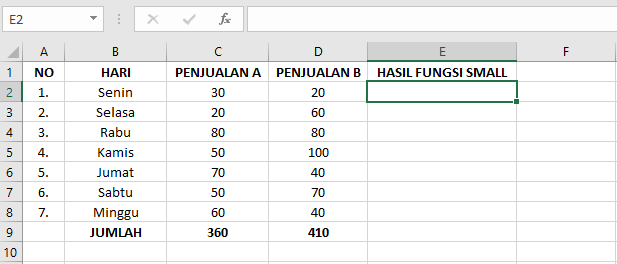
3. Masukkan rumus fungsi =SMALL(C2:D7; 1) di formula bar cell E2 kemudian klik enter
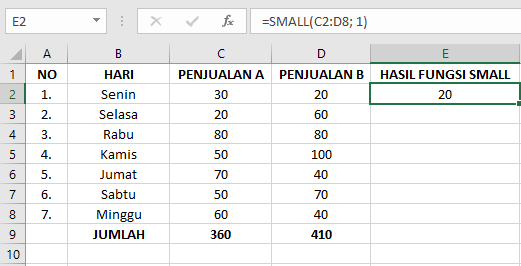
Hasilnya “20” karena k yang dimasukkan adalah 1 yang menjadi nilai terkecil pertama.
4. Masukkan rumus fungsi =SMALL(C2:D7; 2) di formula bar cell E3 kemudian klik enter
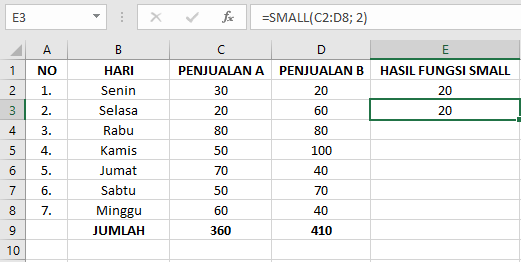
Hasilnya “20” karena k yang dimasukkan adalah 2 yang menjadi nilai terkecil kedua.
5. Masukkan rumus fungsi =SMALL(C2:D7; 3) di formula bar cell E4 kemudian klik enter
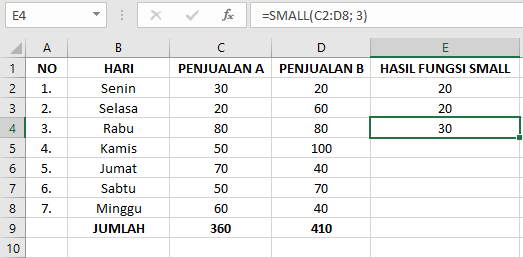
Hasilnya “30” karena k yang dimasukkan adalah 3 yang menjadi nilai terkecil ketiga.
6. Selesai
Demikianlah penjelasan mengenai fungsi SMALL. Semoga informasi ini bergunaa bagi Anda dan selamat mencoba.
*Penulis: Nabila Salsa Bila
Posting Komentar untuk "Fungsi SMALL: Kegunaan dan Contohnya pada Microsoft Excel"
Jangan lupa tinggalkan komentar, jika konten ini bermanfaat. Terima kasih.